Não seja um idiota – aqui está como armazenar e lembrar todas as suas senhas
Bem-vindo ao básico TNW, uma coleção de dicas, guias e conselhos sobre como tirar o máximo proveito de seus gadgets, aplicativos e outras coisas.
se você, como milhões de outras pessoas, usar a mesma senha para quase todas as aplicações que você usa, então eu lamento informá-lo, mas um dia desses, você provavelmente será hackeado, se você não estiver já. Embora você provavelmente imagine um hacker como um homem encapuzado, geeky sentou-se atrás de um laptop quebrando contas, adivinhando os filmes favoritos das pessoas e números de sorte, surpreendentemente, não é assim que funciona. Na verdade, os hackers visam especificamente sites vulneráveis e acessam sua base de dados de clientes, onde eles podem facilmente encontrar seus detalhes. Mas, nós não estamos aqui para assustá-lo (tanto), nós produzimos um guia sobre como armazenar e lembrar de todas as suas senhas.Mas, não temos dicas para fazer o seu cérebro memorizar cada uma das suas senhas. Estamos a falar de gestores de senhas que armazenam automaticamente e se lembram delas para si. Estas ferramentas úteis funcionam através de seus dispositivos e há muito para escolher, seja ele pago ou gratuito.
a opção livre: LastPass
LastPass é um gerenciador de senha livre que gera senhas fortes e as armazena com segurança em seu cofre. Está disponível em desktop e dispositivos inteligentes rodando Android e iOS. Mas você deve saber que a partir de 16 de Março de 2021, o LastPass irá restringir os usuários livres a apenas um tipo de dispositivo, ou seja, um tipo de dispositivo. eles só podem usar sua conta gratuita em desktops e laptops, ou apenas em telefones e tablets — mas não um telefone e um laptop. Se você quiser usar ambos os tipos de dispositivos, você vai precisar pony-up para o plano Premium.
vale a pena notar que em 2015, LastPass foi hackeado. O site de gestão de senha garantiu uma” grande maioria ” de usuários eram seguros, embora os dados pessoais foram acessados. Mas tenha em mente que isso foi há quatro anos e não houve nenhuma atividade suspeita gravada na ferramenta. E para que conste, muitas pessoas na TNW usam esta ferramenta.
assim, aqui está como começar no desktop:
- vá para a página de download do LastPass e instale a extensão para o seu navegador preferido.
- uma vez terminada a instalação, irá ver um novo ícone na barra de ferramentas do seu navegador. Clique aqui e selecione Criar uma conta agora.
- agora, escreva no seu endereço de E-mail e crie uma ‘senha principal.’Esta senha deve ser forte, pois é o único código que você terá que se lembrar para ter acesso a todas as suas senhas armazenadas mais tarde. Não te esqueças deste código.; sugerimos mantê-lo seguro algures, talvez numa lata de metal debaixo da tua cama.
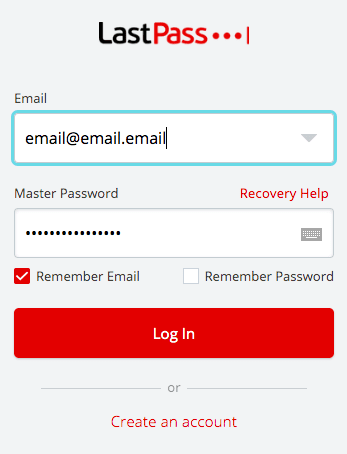
como salvar todas as suas senhas juntas
depois de ter criado a sua conta LastPass, é hora de finalmente juntar a sua vida e salvar todas as suas senhas. Então, aqui está como salvar suas senhas:
- dirija-se a um site que requer um login, por exemplo, o nosso site favorito de rede social, Facebook.
- digite as suas credenciais, mas antes de carregar no sinal clique no ícone LastPass dentro do campo Senha, em seguida, clique em gravar as credenciais para este site.
à medida que visita mais sites, a sua conta LastPass irá preencher gradualmente com detalhes de login e, quando voltar a estes sites, o LastPass irá preencher automaticamente os detalhes e registar-se de forma segura.
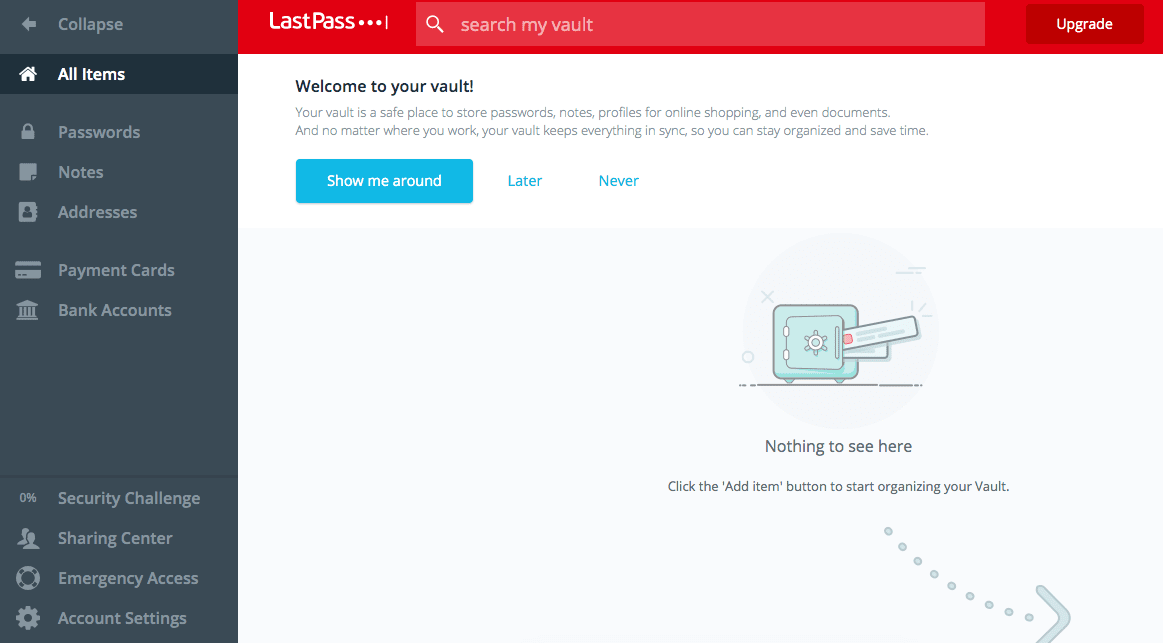
como gerar senhas à prova de hacker
agora é hora de dizer adeus ao ” Password123!”para sempre. O LastPass dá-lhe a opção de testar e corrigir as suas senhas fracas. Aqui está como fazer isso:
- na sua barra de ferramentas do ecrã, carregue no ícone LastPass > a minha abóbada.
- clique na página de desafio de segurança.
- então, clique em mostrar a minha pontuação.
- quando for solicitado, indique a sua senha principal.
- espere alguns minutos enquanto LastPass analisa todas as suas senhas.
- uma vez terminado, o LastPass irá dar uma pontuação para cada senha e pedir-lhe-á para: alterar a senha comprometida, alterar as senhas fracas, alterar as senhas reutilizadas e alterar as senhas antigas.
- para as senhas que o LastPass aconselha a alterar, carregue no botão Auto-alterar e a ferramenta irá mudar automaticamente e gravar a nova senha.
usando LastPass em seu smartphone
LastPass está disponível em iOS e Android gratuitamente, a menos que você opte pela versão paga (vamos entrar em breve). Então, aqui está como gerenciar suas senhas em seu telefone:
- em primeiro lugar, Procure por ‘LastPass’ na app store, seja esse Andróide ou iOS.
- então, crie uma conta usando um endereço de E-mail e uma forte ‘Senha Mestre.’Similar aos pontos de desktop, Certifique-se de que sua senha é forte, uma vez que este é o único código que você terá que se lembrar para ter acesso a todas as suas senhas armazenadas mais tarde.
- para começar a adicionar senhas, carregue em Adicionar no lado superior direito do ecrã do telemóvel.
- seleccione a senha, que é a primeira opção, depois toque num dos locais sugeridos ou procure o seu próprio.
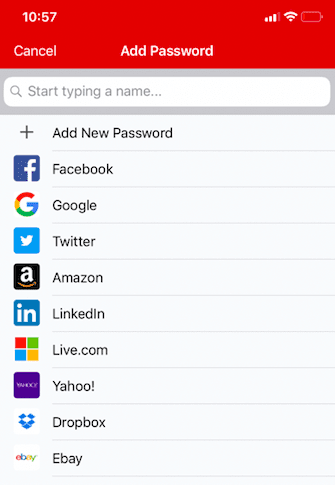
Você também pode importar todas as suas senhas guardadas no seu computador LastPass conta:
- Para fazer isso, inicie sessão de LastPass e o acesso de seu Cofre.
- Carregue em Mais opções no menu à esquerda e depois em Avançado.
- agora, seleccione Importar.
- Use o menu para seleccionar uma fonte da lista de fontes suportadas a importar do LastPass, sendo então as suas senhas enviadas para o seu dispositivo.
LastPass também lhe dá a opção de atualizar a sua conta por $24 por ano. Ir premium vai permitir que você compartilhe senhas, logins Wi-Fi e recursos de adesão com outros. Ele também lhe dá uma melhor segurança com as opções de autenticação multifactor, e você terá o apoio prioritário da equipe LastPass.
1Password
embora haja vários gerentes livres de senha por aí, às vezes compensa ter uma conta premium paga. Tomemos 1Password, por exemplo. Por $ 2.99 por mês (ou $ 4.99 por mês para o plano familiar).
- first, head to 1password’s site.
- 1Password oferece um teste gratuito de 30 dias, então você pode decidir se você quer a cobertura individual de US $2,99 por mês, o plano familiar de US $4,99 por mês que cobre cinco pessoas (então é um dólar a mais para cada membro que você adicionar mais tarde). Você pode, alternativamente, pagar uma taxa única de $ 65-mas isso só funciona para Mac.
- agora é hora de criar uma conta usando um endereço de E-mail e uma senha mestre segura.’Criar uma conta leva um pouco de tempo como você vai precisar para verificar o seu e-mail, e baixar o seu arquivo PDF pessoal com todas as suas informações on. Este arquivo inclui um código QR que você vai precisar para adicionar quaisquer aplicativos à sua conta.
como usar 1 palavra-passe no ecrã
- baixe o software para o seu tipo de ecrã. Assine na sua conta.
- Clique Em Pesquisar Detalhes Da Conta.
- digitalize o código QR de configuração no seu ficheiro PDF pessoal que descarregou anteriormente.
- finalmente, você pode agora baixar a extensão do navegador.
como começar a gravar senhas em 1 password
depois de configurar a sua conta e escolher o seu tipo de assinatura preferido, é hora de começar a fazer backup de todas as suas senhas. Semelhante aos passos descritos para o LastPass, cada vez que você visita um site que requer autenticação de login, salve os detalhes para 1Password. Aqui está como fazer isso:
- quando chegar a um site, faça login como normalmente faria usando o seu email e senha.
- então, 1 palavra-passe irá automaticamente pedir-lhe para gravar estes detalhes. Basta carregar em Gravar a autenticação.
- certifique-se de criar senhas mais fortes à medida que avança. Ao visitar os sites, o 1Password dar-lhe-á a opção de criar uma nova senha, carregando no ícone do seu navegador e seleccionando depois o gerador de senhas.
à medida que você visita mais sites, sua conta 1Password irá gradualmente preencher com detalhes de login e quando você revisitar esses sites, o Gerenciador de senha irá automaticamente preencher os detalhes e logá-lo com segurança. Como mencionado, 1Password também está disponível em iOS e Android Smart devices gratuitamente-embora você tenha que ter uma assinatura paga para desbloquear todas as suas características. Aqui está como gerenciar suas senhas através de seu telefone:
- Faça o Download da aplicação 1Password. Está disponível em Android e iOS.
- na configuração do seu telemóvel, dê permissão para 1 palavra-passe para preencher automaticamente as senhas quando for solicitado. No iOS, isto encontra-se na configuração > senhas & contas >Autoofill senhas > depois assinalar 1 password. No Android, você pode dar permissão para 1 palavra-passe através da configuração > Autofill > toque 1 palavra-passe para activar o autofill.
salvar senhas no seu telemóvel é bastante semelhante aos passos no ecrã, e todas as senhas sincronizam os dispositivos, uma vez que as alterações são feitas. Aqui está como salvar credenciais usando seu celular:
- introduza os seus dados de login num site que exija isto.
- uma vez ligado, poderá começar a gravar os detalhes de autenticação, indo para a página Categorias.
- em seguida, selecione o botão + no lado superior direito da tela. Em seguida, toque no Login, que é a primeira opção.
- Agora você pode selecionar qualquer um dos sites listados, incluindo o seu perfil no YouTube ou conta Gmail. Ou alternativamente, você pode procurar manualmente um site usando a barra de pesquisa.
- uma vez que você tenha passado por todos os logins do seu site, o aplicativo não irá logá-lo automaticamente. Calma!
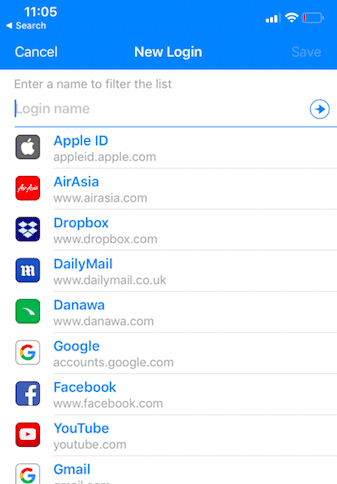
agora tens as tuas senhas guardadas, não te sentes invencível? Você pode descansar à noite sabendo que você só terá que se lembrar de uma senha para acessar todos os seus detalhes de login para sempre.